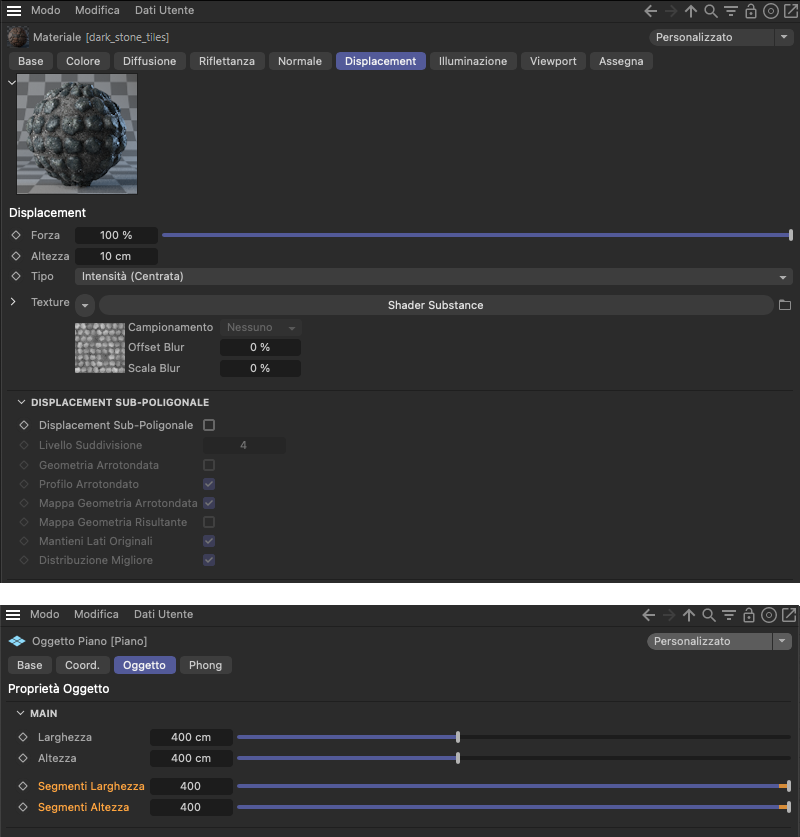 Un displacement utilizzato nel materiale Asset Substance classico può utilizzare solo la geometria esistente dell'oggetto durante il rendering con Redshift.
Un displacement utilizzato nel materiale Asset Substance classico può utilizzare solo la geometria esistente dell'oggetto durante il rendering con Redshift.Non è possibile utilizzare il displacement subpoligonale.
Apri argomento con navigazione
Accesso rapido:
Dopo aver caricato gli asset Substance 3D necessari (ad esempio, tramite il comando Carica Substance... dal menu Estensioni, come descritto qui), i materiali classici per il motore di Cinema 4D verranno creati per impostazione predefinita. Tuttavia, questi possono anche essere configurati direttamente per il motore Redshift. Si noti che il displacement nel materiale di un Asset Substance 3D funziona solo con la geometria esistente degli oggetti a cui è applicato. È necessario assicurarsi che l'oggetto sia sufficientemente suddiviso per consentire il livello di dettaglio desiderato nella deformazione del displacement. Il tag RS Object non è necessario e non può essere utilizzato per aumentare la densità di suddivisione dell'oggetto per il displacement durante il rendering di materiali Cinema 4D con Redshift.
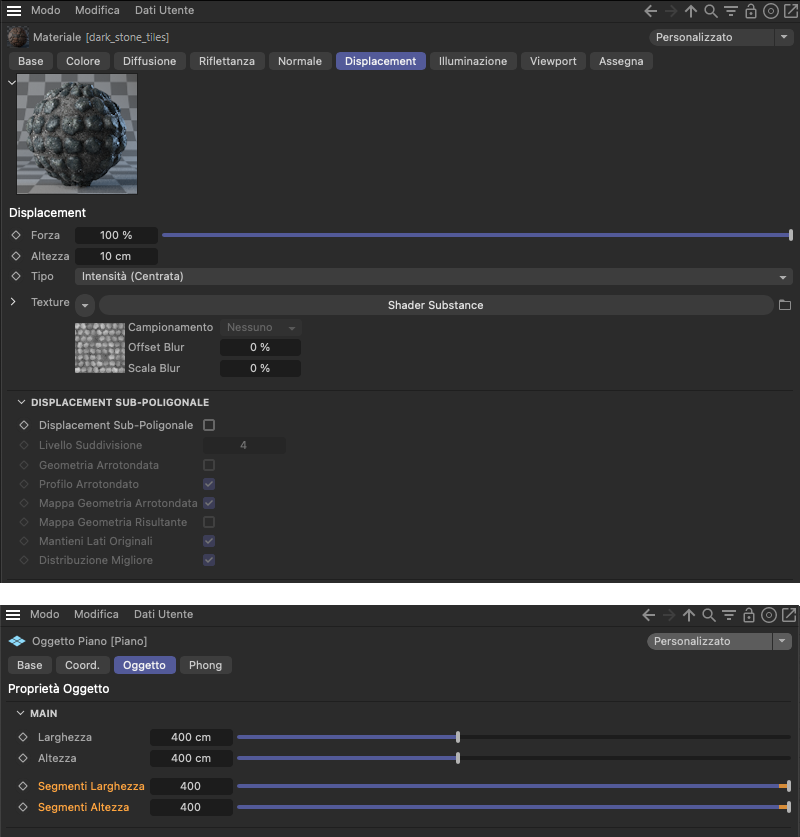 Un displacement utilizzato nel materiale Asset Substance classico può utilizzare solo la geometria esistente dell'oggetto durante il rendering con Redshift.
Un displacement utilizzato nel materiale Asset Substance classico può utilizzare solo la geometria esistente dell'oggetto durante il rendering con Redshift.Come potete osservare nell'immagine precedente, aumentando in modo proporzionale il valore Segmento possiamo regolare con facilità la densità di suddivisione delle primitive. Con gli oggetti poligonali, invece, la situazione è un po' più problematica, poiché questa opzione non esiste. Ciò è dovuto anche al fatto che la funzione Displacement Sub-Poligonale del materiale di Cinema 4D non funziona in Redshift e le suddivisioni del tag RS Object non possono essere valutate per il displacement del materiale normale di Cinema 4D.
La soluzione a questo problema consiste nel convertire l'Asset Substance 3D caricato in un materiale Shader Graph di Redshift (vedi la sezione successiva di questa pagina).
I settaggi effettivi utilizzati per calcolare l'asset Substance possono essere modificati direttamente in Gestione Attributi dopo aver selezionato l'asset in Gestione Asset Substance. Esiste una modalità speciale per la visualizzazione degli Asset Substance, descritta qui.
Tuttavia, se avete bisogno di tutte le opzioni di un materiale Redshift e del tag RS Object, è possibile far valutare un Asset Substance 3D caricato per Redshift. A tal fine, aprire Gestione Asset Substance nella sezione Motore Substance ì del menu Estensioni di Cinema 4D e selezionare l'asset desiderato. Quindi aprite il menu Materiale in Gestione Materiali e selezionate Tools/Create Materials from Selected Substance Asset.
È quindi importante che non venga valutata la selezione di un materiale in Gestione Materiali quando viene eseguito questo comando, ma piuttosto la selezione in Gestione Asset Substance!
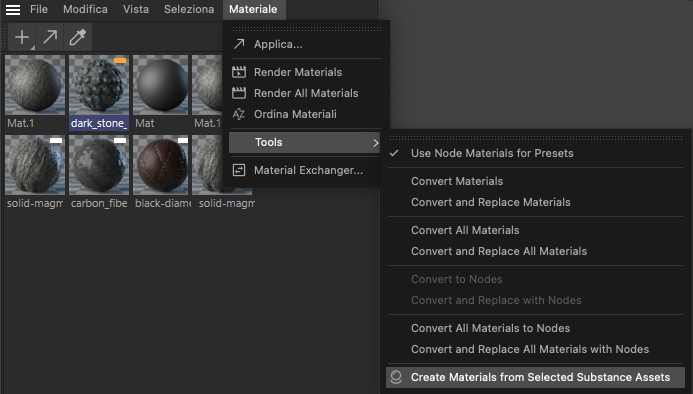 Un asset selezionato in Gestione Asset Substance può essere convertito in un materiale Shader Graph di Redshift.
Un asset selezionato in Gestione Asset Substance può essere convertito in un materiale Shader Graph di Redshift.
Una volta elaborato il comando, in Gestione Materiali apparirà un nuovo materiale Shader Graph di Redshift. Se esiste già un materiale Cinema 4D dovuto al caricamento originale dell'Asset Substance 3D, anche questo verrà mantenuto. Facendo doppio clic sul nuovo materiale Redshift si aprirà l'Editor Shader Graph di Redshift e verrà visualizzata l'impostazione dei Nodi di quel materiale (vedi immagine sotto). Altrimenti, potete aprire l'Editor Shader Graph di Redshift in qualsiasi momento dal menu principale Redshift in Cinema 4D.
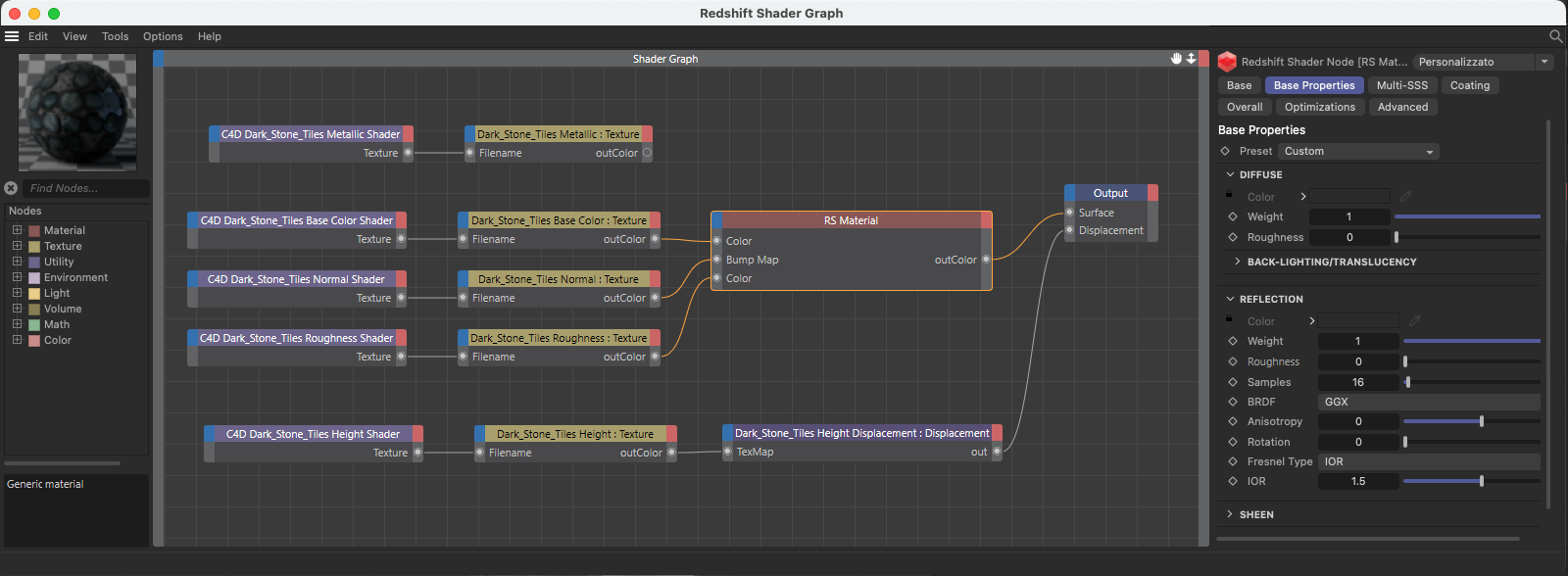 Il materiale Redshift di un Asset Substance nell'Editor Shader Graph di Redshift.
Il materiale Redshift di un Asset Substance nell'Editor Shader Graph di Redshift.
Il numero e il tipo di Nodi utilizzati dipendono dal rispettivo Asset Substance 3D e possono quindi variare notevolmente. Tuttavia, tutte le texture offerte dall'asset sono rappresentate tramite i Nodi Shader di C4D e i Nodi Texture di Redshift. Gran parte di queste texture dovrebbero trasmettersi correttamente a un Nodo Materiale RS, ma alcune texture non possono essere assegnate chiaramente dalla Gestione Materiali. Nell'immagine qui sopra possiamo ad esempio osservarlo nella texture Metallic Shader che non è stata collegata al materiale (vedi parte superiore della configurazione). In questi casi suggeriamo di dare un'occhiata al materiale originale di Cinema 4D per vedere come è stata utilizzata questa texture. Spesso si tratta di livelli aggiuntivi di lucentezza o di riflessione che possono essere implementati nel materiale Redshift, ad esempio tramite il settaggio Coating Plane.
Per molti materiali Substance 3D, tuttavia, è importante anche la texture Normale che è stata assegnata automaticamente come semplice Mappa Rilievo (vedi qui sopra). Dovrete correggere manualmente se volete che il materiale sia calcolato come desiderato. Tali texture devono essere collegate in Redshift tramite un Nodo Bump Map di Redshift. Inoltre, è necessario invertire la direzione dell'asse Y (Flip Normal Y) per ottenere l'effetto desiderato (vedi immagine seguente).
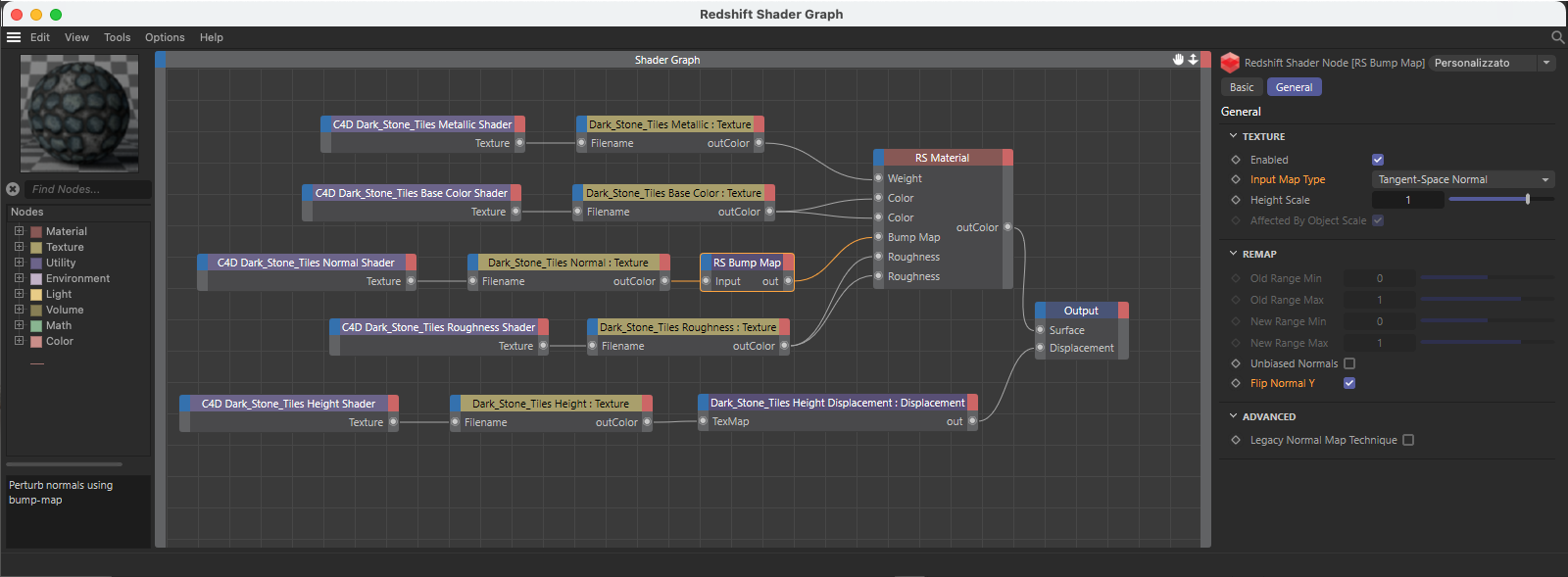 Correzione dell'assegnazione delle normali texture e ottimizzazione dell'utilizzo delle texture degli asset sul materiale Redshift.
Correzione dell'assegnazione delle normali texture e ottimizzazione dell'utilizzo delle texture degli asset sul materiale Redshift.
Come potete vedere anche nell'immagine qui sopra, è possibile utilizzare input aggiuntivi sul materiale RS per utilizzare tutte le texture come nel materiale Cinema 4D. Naturalmente, questo apre anche la possibilità di controllare i parametri e le proprietà del materiale Redshift se desiderate regolare o ottimizzare il materiale in base alle vostre esigenze.
Una volta assegnato il nuovo materiale Redshift all'oggetto in Gestione Oggetti, potete richiamare un tag RS Object per questo oggetto. Potete trovarlo in Gestione Oggetti nel menu Tag/Tag Rendering. Questo tag è sempre necessario se il materiale Redshift usa il displacement (vedi l'utilizzo della texture Height Shader nella parte inferiore della configurazione qui sopra). Le possibili impostazioni del tag RS Object sono riportate nell'immagine seguente.
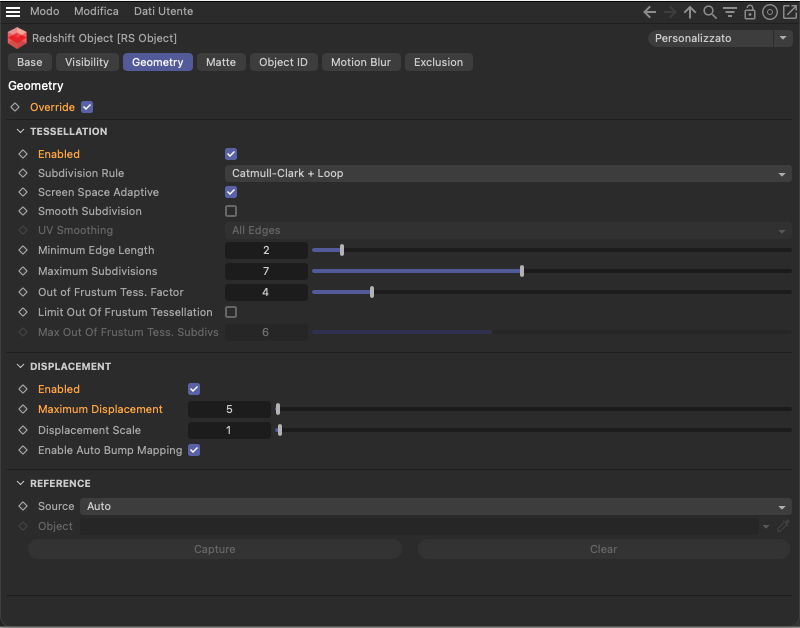 Impostazioni del tag RS Object allo scopo di attivare il displacement su un oggetto e, se necessario, far aggiungere ulteriori suddivisioni durante il rendering.
Impostazioni del tag RS Object allo scopo di attivare il displacement su un oggetto e, se necessario, far aggiungere ulteriori suddivisioni durante il rendering.
L'opzione Override (nella parte superiore dei parametri Geometry del tag) deve essere abilitata per attivare l'opzione Enabled nel gruppo Displacement. Questo è l'unico modo per eseguire un calcolo del displacement dell'oggetto. Qui si trova anche il valore di Maximum Displacement , utilizzato per specificare la deformazione massima della superficie. Di norma, si dovrebbe sincronizzare questo valore direttamente con il settaggio Scale del Nodo Displacement di Redshift, che si trova nello Shader Graph di Redshift del materiale.
Per affinare le suddivisioni sull'oggetto, attivate anche l'opzione Enabled nella sezione Tessellation dei settaggi, e utilizzate questo gruppo di settaggi per definire il livello di dettaglio desiderato per il displacement. La configurazione dipende dalle dimensioni e dalla densità dei poligoni dell'oggetto. Se necessario, consultate la documentazione riguardante il tag RS Object.
I settaggi effettivi utilizzati per calcolare l'asset Substance possono essere modificati direttamente in Gestione Attributi dopo aver selezionato l'asset in Gestione Asset Substance. Esiste una modalità speciale per la visualizzazione degli Asset Substance, descritta qui. Poiché il materiale Shader Graph di Redshift utilizza indirettamente anche gli Shader Substance utilizzati nel materiale classico di Cinema 4D, entrambi i tipi di materiale reagiscono allo stesso modo alle modifiche dell'asset Substance.
Un file Substance Archive (.sbsar) può essere utilizzato direttamente in un Materiale Nodale Redshift. E' sufficiente trascinare il file .sbsar corrispondente dal Finder o da Explorer direttamente sull'interfaccia di Cinema 4D o richiamare il comando Utilities/Substance nel menu File della Gestione Materiali. Si aprirà una finestra di dialogo per caricare il file Substance desiderato.
Il risultato è un nuovo materiale standard di Redshift in cui un Nodo Materiale Substance 3D stabilirà una connessione al file .sbsar e renderà disponibili i canali corrispondenti dell'Asset Substance come texture fissate (vedi l'esempio nell'immagine seguente).
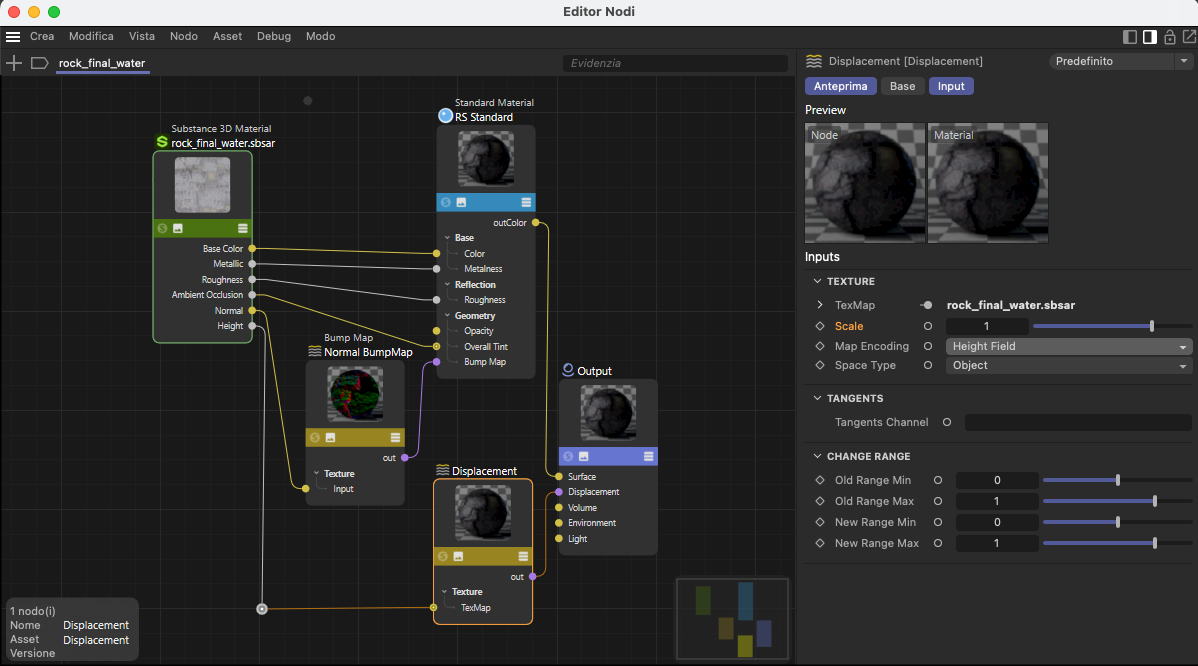 Un Nodo Materiale Substance 3D può essere usato nei Materiali Nodali Redshift per leggere un Asset Substance.
Un Nodo Materiale Substance 3D può essere usato nei Materiali Nodali Redshift per leggere un Asset Substance.
Come possiamo vedere nell'immagine precedente, tutti i canali texture dell'Asset Substance 3D saranno automaticamente resi disponibili nel Nodo Materiale Substance 3D e, a seconda delle proprietà dell'Asset Substance 3D, saranno automaticamente collegati alla mappa rilievo, al displacement e ai Materiali Nodali standard. Soltanto l'intensità del displacement viene stabilita di default con il valore Scale 1 (vedi immagine sopra) e dovrà quindi essere regolata separatamente in alcuni casi. .
Si ricorda inoltre che per l'uso del displacement è necessario un tag RS Object sul rispettivo oggetto. Qui dovranno essere impostati anche il displacement e la densità di suddivisione da usare per questo oggetto.
Il Nodo Materiale Substance 3D creato automaticamente dal workflow descritto sopra può naturalmente essere aggiunto a un Materiale Nodale anche manualmente, ad esempio utilizzando la funzione di ricerca nell'Asset Browser. Il Nodo Materiale Substance 3D si trova nella categoria dei Materiali Nodali. L'opzione per caricare il file .sbsar desiderato si trova nel menu File, nei settaggi della categoria Input del Nodo Materiale Substance 3D. Per aprire una finestra di dialogo dei file, è sufficiente cliccare la piccola icona a cartella a destra del campo Percorso File. Se, ad esempio, sono state apportate modifiche all'asset Substance 3D, potete ricaricare l'asset in qualsiasi momento con il pulsante Ricarica nella tab Comandi.
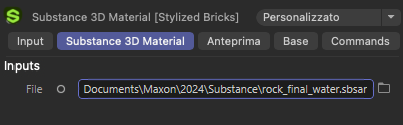 Il Nodo Materiale Substance 3D consente anche il collegamento manuale con un file .sbsar.
Il Nodo Materiale Substance 3D consente anche il collegamento manuale con un file .sbsar.
Nel Nodo Materiale Substance 3D selezionato si trova anche una categoria Materiale Substance 3D in Gestione Attributi, in cui è possibile selezionare la risoluzione desiderata delle texture tramite i parametri Larghezza e Altezza, che vengono poi resi disponibili agli output del Nodo (vedi immagine seguente).
Si noti anche l'opzione Blocca Rapporto. Se questa opzione è attiva, possiamo calcolare solo texture quadrate. Molto spesso questo ha senso, in quanto questi elementi possono essere compressi ed elaborati dalla scheda grafica in un modo più semplice per la memoria. Disattivate questa opzione se desiderate utilizzare valori diversi per Larghezza e Altezza.
Infine, questa categoria contiene anche il settaggio Seme Casuale che costituisce la base per tutti i calcoli casuali dell'asset Substance 3D caricato. Modificate questo valore per ottenere una nuova variante dell'asset.
Alcuni asset offrono già dei preset creati dal produttore, ad esempio per i diversi aspetti del materiale. Sono disponibili nel menu Preset per una selezione diretta. Se non ci sono preset disponibili, verrà visualizzata solo la voce Default.
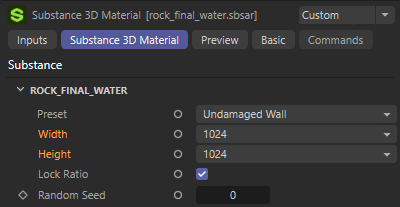 Sul Nodo Materiale Substance 3D è possibile definire la risoluzione desiderata per le texture di output dell'Asset Substance 3D. Inoltre è possibile modificare i settaggi predefiniti del materiale o i valori iniziali dei suoi calcoli casuali.
Sul Nodo Materiale Substance 3D è possibile definire la risoluzione desiderata per le texture di output dell'Asset Substance 3D. Inoltre è possibile modificare i settaggi predefiniti del materiale o i valori iniziali dei suoi calcoli casuali.
Le specifiche di Larghezza e Altezza sono utilizzate anche per salvare manualmente le texture di output. Nei settaggi della tab Comandi del Nodo Materiale Substance 3D è presente un pulsante per esportare le texture come file TIFF.
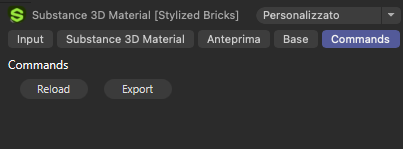 Nei settaggi del Nodo (tab Comandi) si trovano i pulsanti per ricaricare gli asset Substance 3D definiti in File e per esportare le texture di output come singoli file TIFF. Quest'ultimo consente di utilizzare le proprietà dei singoli asset Substance 3D come normali texture bitmap.
Nei settaggi del Nodo (tab Comandi) si trovano i pulsanti per ricaricare gli asset Substance 3D definiti in File e per esportare le texture di output come singoli file TIFF. Quest'ultimo consente di utilizzare le proprietà dei singoli asset Substance 3D come normali texture bitmap.
Se in Adobe Substance 3D Designer sono stati utilizzati parametri aggiuntivi per controllare il calcolo delle Substance e se questi sono stati resi disponibili all'utente, questi parametri possono essere modificati anche direttamente nella tab Materiale Substance 3D in Gestione Attributi, se il Nodo Materiale Substance 3D è selezionato all'interno del materiale Nodale (vedi l'esempio nella figura seguente).
Il numero e il tipo di parametri possono variare notevolmente da asset a asset. Sono possibili anche Asset Substance 3D che non offrono alcun parametro, e quindi producono un semplice risultato "statico" che non può essere modificato o animato in Cinema 4D.
Notate che a seconda della complessità dell'Asset Substance, le texture fornite agli output del Nodo Materiale Substance 3D devono essere ricalcolate dopo aver modificato i parametri proposti. Anche l'utilizzo di risoluzioni elevate per le texture (vedi i settaggi Larghezza e Altezza) influisce sui tempi di calcolo di un aggiornamento.
Si noti che le opzioni di collegamento per le bitmap e i font non possono essere rese disponibili sul Nodo Materiale Substance 3D.
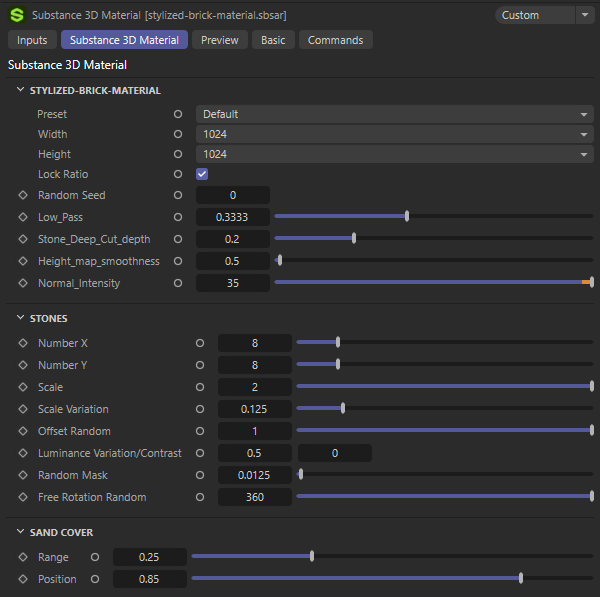 Esempio di impostazione di un Asset Substance 3D su un Nodo Materiale Substance 3D.
Esempio di impostazione di un Asset Substance 3D su un Nodo Materiale Substance 3D.
A seconda dei casi, possono essere resi disponibili anche settaggi tecnici aggiuntivi in un gruppo di Parametri Tecnici separato, come mostrato nella seguente immagine. In questo caso si tratta della procedura per interpretare i valori RGB del calcolo delle normali.
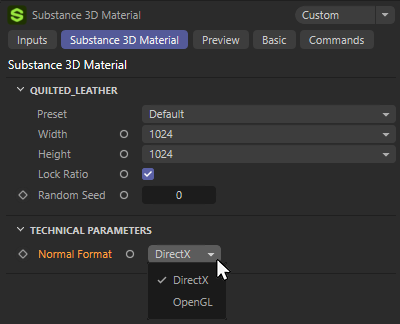 Opzione per l'interpretazione delle mappe Normali calcolate.
Opzione per l'interpretazione delle mappe Normali calcolate.
OpenGL e DirectX interpretano i valori RGB di una mappa Normale in modo diverso. L'attenzione si concentra sui valori verdi di questa texture. Con OpenGL, il primo pixel del canale del colore verde è previsto in basso, mentre con DirectX il primo pixel verde è previsto in alto. Selezionando il metodo "sbagliato" potremmo ottenere un canale verde invertito e quindi una direzione Y invertita per le Normali.
Nella maggior parte dei casi, il metodo corretto verrà definito automaticamente qui. Tuttavia, se l'asset non fornisce alcuna informazione sul formato utilizzato per le normali, verrà utilizzato automaticamente DirectX e l'inversione della componente Y delle normali verrà attivata nel Nodo Bump Map. Se non è quello che volete potete modificare queste impostazioni anche manualmente.
Questo pulsante viene offerto solo perché il Motore Substance è disponibile sia su OpenGL che su DirectX e quindi non è sempre chiaro quale di queste versioni venga utilizzata per creare gli Asset e anche per calcolare e valutare le mappe delle Normali. Possiamo vedere quale di queste varianti è in uso in qualsiasi momento nel menu Preferenze, alla voce Estensioni/Motore Substance, vedi Motore Substance Attivo.
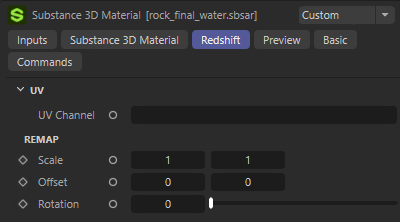 Parametri per influenzare le dimensioni, l'offset e la rotazione della proiezione del materiale.
Parametri per influenzare le dimensioni, l'offset e la rotazione della proiezione del materiale.
Come potete vedere nell'immagine precedente, la categoria Redshift offre anche impostazioni per regolare le dimensioni e l'offset del materiale Substance. Il materiale può anche essere ruotato separatamente usando il valore di rotazione.